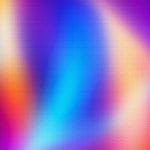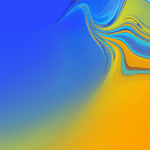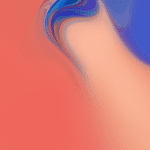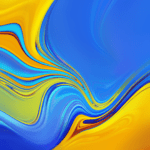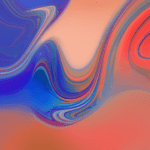Personalizza il tuo Android con il meglio sfondi per cellulari e sfondi per Android. Gli sfondi sono uno degli elementi più personali del tuo Android e servono per mostrare i tuoi hobby, i Mi piace o mostrare direttamente la foto dei tuoi cari. Se quello che cerchi in uno sfondo Android che sia il più bello possibile, qui te ne mostriamo tanti organizzati per categorie.
Scarica sfondi Android
Puoi mettere praticamente qualsiasi immagine di carta da parati su Android. Il problema è che se facciamo una ricerca su Internet, è facile trovare molte delle dimensioni o delle proporzioni che non risultano come ci aspettavamo. Se non vuoi perdere tempo, puoi sempre dare un'occhiata alla nostra galleria di immagini visitando i seguenti link:
- Bottom 18: 9
- Sfondi 3D
- Sfondi animali
- Sfondi anime
- Sfondi sportivi
- Sfondi famosi e famosi
- Sfondi colorati
- Sfondi del motore
- Sfondi musicali
- Sfondi per computer e tecnologia
- Sfondi di paesaggi
- Sfondi Minions
- Sfondi di film
- Sfondi per videogiochi
- Sfondi freestyle
- Sfondi di Natale
Tutti i fondi raccolti su questo sito web sono di proprietà dei rispettivi autori. Comprendiamo che tutte le immagini mostrate in androidsis.com Sono di pubblico dominio e possono essere trovati su Internet. In caso contrario, inviaci un email e verrà rimosso dal nostro database il prima possibile per rispettare i diritti di copyright.
Come personalizzare il tuo cellulare con sfondi Android
Sebbene il nostro dispositivo Android possa avere uno sfondo che ci piace ancora, molto probabilmente vogliamo utilizzare uno sfondo personalizzato o uno più in linea con la nostra personalità. La prima cosa che faccio non appena avvio un dispositivo, che sia un computer, un tablet, un cellulare o qualsiasi altro tipo di dispositivo elettronico con un'interfaccia utente, è mettere uno sfondo che mi piace di più e anche sui computer lo realizzo cambia ogni ora. Ma, come cambiare lo sfondo su Android?
Con il numero di diverse versioni di Android disponibili, sarebbe praticamente impossibile descrivere il processo esatto per tutti i dispositivi, ma possiamo spiegare e includere screenshot di come farlo su un Nexus 5 con Android 6.0.1. Spiegheremo un paio di modi per fare in modo che chiunque possa cambiare lo sfondo del proprio dispositivo Android, uno di loro in due modi diversi per coprire più tipi di dispositivi
Come cambiare lo sfondo su Android
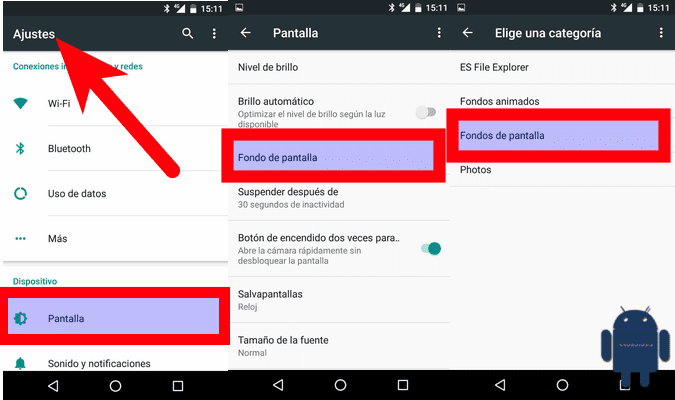
Il processo è molto semplice, ma siamo consapevoli che ciò che è facile per alcuni potrebbe essere un po 'più complicato per altri, quindi vado avanti descrivendo i passaggi da seguire:
- Apriamo le Impostazioni del dispositivo.
- Andiamo alla sezione «Schermo».
- All'interno dello schermo, entriamo in «Wallpaper». Su alcuni dispositivi, l'opzione potrebbe apparire semplicemente come "Sfondo".
- Nella sezione successiva possiamo scegliere tra:
- Cerca nella scheda di memoria.
- Sfondi animati.
- Sfondi.
- L'archivio fotografico.
- Entriamo nella sezione in cui sarà l'immagine che vogliamo utilizzare e la scegliamo.
- Prima di impostare il nuovo sfondo, possiamo modificare alcuni valori, come ritagliare l'immagine o ruotarla. Lo modifichiamo come vogliamo.
- Infine, accettiamo.
In alcune versioni di Android, come la 4.4.2 Samsung TouchWiz, nel passaggio 4 apparirà direttamente l'opzione per scegliere se vogliamo metterlo nella schermata iniziale, nella schermata di blocco o in entrambe. Successivamente possiamo indicare dove prendere l'immagine dalla galleria degli sfondi animati, dagli sfondi o dalla nostra galleria. Il resto è simile a quanto spiegato.
Se hai scaricato una foto molto grande, qui ti spieghiamo come modificare la risoluzione di una foto in un modo semplice
Metodo alternativo per cambiare lo sfondo su Android

C'è un metodo alternativo che è la prima cosa che penso dovresti provare indipendentemente dal tipo di dispositivo Android che hai. Si tratta di utilizzare una scorciatoia: dalla bobina o da qualsiasi altra applicazione (incluso un esploratore di file) che memorizza o ha accesso alle immagini. Per cambiare lo sfondo con questo metodo alternativo dovremo fare quanto segue:
- Andiamo all'immagine che vogliamo definire come sfondo, che può entrare nella bobina, nella fotocamera, in Google Foto o ovunque ce l'abbiamo.
- Apriamo l'immagine.
- Teniamo premuto finché non vediamo le opzioni disponibili.
- Selezioniamo «Imposta come ...».
- Scegliamo l'opzione desiderata tra quelle che compaiono, come ad esempio:
- Solo nella schermata iniziale.
- Solo nella schermata di blocco.
- Nella schermata iniziale e nella schermata di blocco.
- Come nel metodo precedente, possiamo modificare qualcosa nella foto, come ritagliarla, ingrandirla, ecc.
- Infine, accettiamo la modifica.
È possibile che se hai un dispositivo un po 'più vecchio, premendo l'immagine per un secondo non mostri alcuna opzione. Se questo è il tuo caso, dovrai sostituire quel tocco con un altro: tocca il pulsante delle opzioni del tuo dispositivo. Come saprai, molti dispositivi Android hanno tre pulsanti: il pulsante principale o di avvio, quello per fare un passo indietro e un terzo che toccheremo per mostrarci le opzioni disponibili. Questo è il pulsante che devi toccare nel passaggio 3 del processo precedente.
Dove prendi sfondi per cellulari? Raccontaci le tue risorse quando si tratta di scaricare sfondi e inserire nuovi sfondi Android, una delle risorse più semplici e veloci per dare un cambio di aspetto al nostro cellulare o tablet.